PPT中 “Ctrl”的快捷键知多少,别告诉我,你只会“Ctrl+C/V”
作者:夏之楠木来源:部落窝教育发布时间:2020-01-02 13:39:04点击:11769
编按:
哈喽,大家好!小编之前已经为大家介绍过“Ctrl” 组合键在文本处理和幻灯片放映时的应用,不知道大家学会了吗?今天,这篇文章总结了“Ctrl”组合键在制作幻灯片时的一些应用,比如新建幻灯片、保存幻灯片等。
在“Ctrl”组合键上篇中我们介绍了文本类的快捷键,今天继续为大家介绍“Ctrl”类组合键,这次主要介绍与幻灯片保存等有关的快捷键。
一、新建/关闭对象1.Ctrl+M新建一张幻灯片
一套PPT,通常由多张幻灯片组成,如何快速新建一张幻灯片呢?
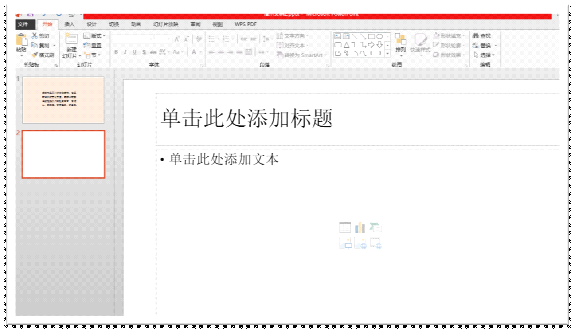
快捷操作:选中尾部幻灯片,按“Ctrl+M”,即可新建一张幻灯片。
小贴士:除了上面的方法外,按“Enter”键也可以新建一张幻灯片。
2.Ctrl+D 一键生成幻灯片副本(复制幻灯片页面)
在制作PPT的过程中,有时需要生成幻灯片副本,如何操作更快捷呢?
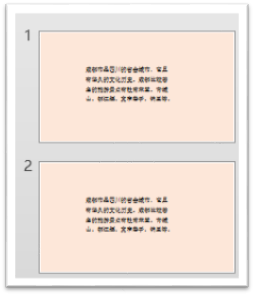
选中需要复制的幻灯片,按“Ctrl+D”,直接生成幻灯片副本。
3.Ctrl+N 新建PPT
在日常工作中,我们除了点击“文件”选择新建PPT外,还可以如何操作呢?

按“Ctrl+N”直接新建PPT。
4.Ctrl+Q关闭PPT软件
我们将PPT保存好后,需要关闭软件时,我们如何操作更快捷呢?
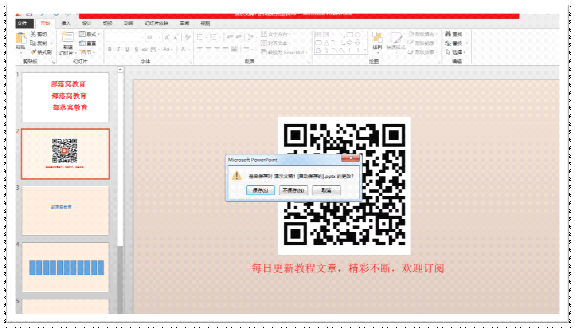
快捷操作:按下“Ctrl+Q”,直接关闭PPT,若忘记保存,会弹出“另存为”“不保存”“取消”窗口。
5.Ctrl+W关闭当前PPT
想要关闭当前幻灯片页面,除了点击“关闭”外,还可以使用快捷键“Ctrl+W”关闭当前幻灯片。

若没有保存当前PPT,按下“Ctrl+W”,就会弹出“Microsoft PowerPoint”窗口。
6.Ctrl+F4 快速关闭PPT
下班时,发现自己打开了多个PPT页面,想要快速关闭这些PPT页面,除了一个一个页面的点“×”关闭页面,或者使用“Ctrl+W”关闭页面外,我们还可以使用“Ctrl+F4”,快速关闭PPT页面。
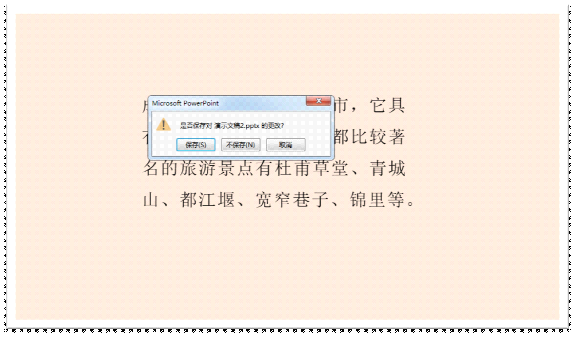
二、组合/取消组合
1.Ctrl+G 组合
制作PPT时,有时需要将几个元素组合成新的对象,以下图为例:
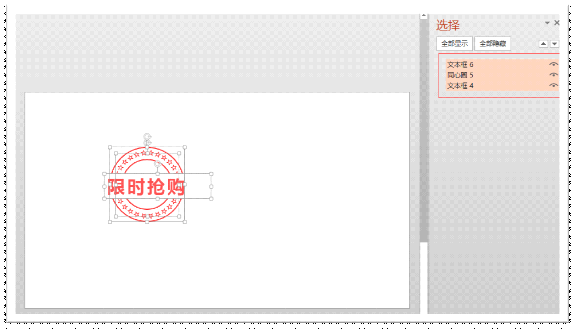
想要将幻灯片中的两个文本框和同心圆组合成一个整体,如何操作呢?
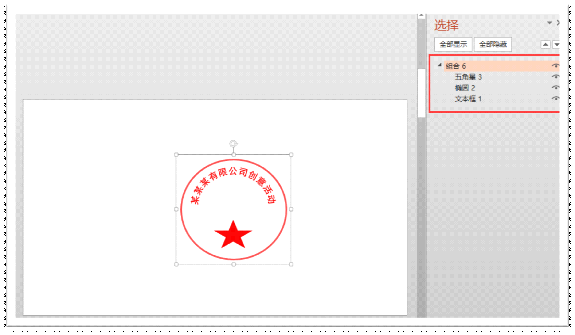
快捷操作:按“Ctrl+A”全选内容后,再按“Ctrl+G”,即可将两个文本框和同心圆组合成一个整体。
2.Ctrl+Shift+G取消组合
在上面讲到“Ctrl+G”是将对象进行组合,但有时操作不当,需要取消组合怎么办呢?其实不难,以下图为例:
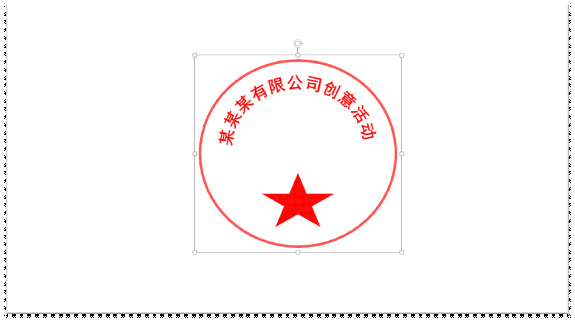
将形状和文本框组合后,发现五角星的位置需要进行微调,这时需要取消组合,如何操作呢?
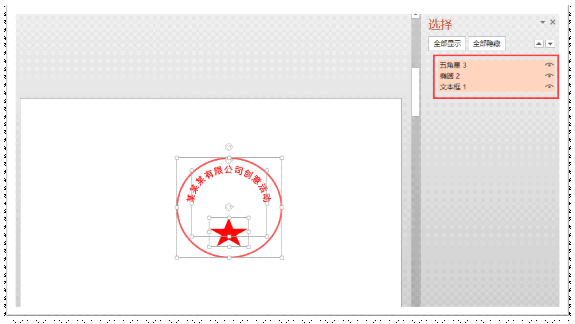
快捷操作:选中组合对象,按下“Ctrl+Shift+G”,直接实现取消组合,让五角星、椭圆、文本框成为三个单独的图层。
三、复制/粘贴/剪切对象
1.Ctrl+D等距复制
“Ctrl+D”除了能生成幻灯片副本外,还可以实现复制粘贴功能。
如何让一模一样的形状,保持相同的方向,相同的间距,快速复制呢?
快捷操作:
首先,绘制好矩形,再按“Ctrl+D”对这个矩形进行复制;
然后,将复制完成的矩形进行调整,保证位置对齐;
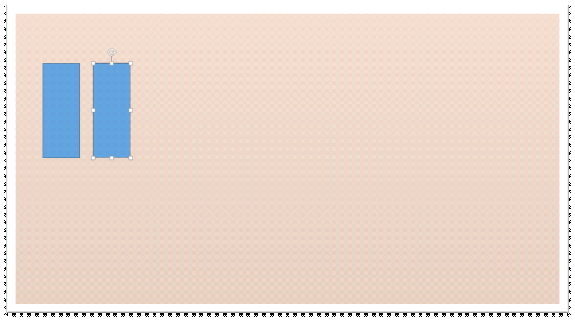
最后,连续按“Ctrl+D”,就可以实现复制出多个矩形,并且这些矩形都是均匀分布的,效果如下图:
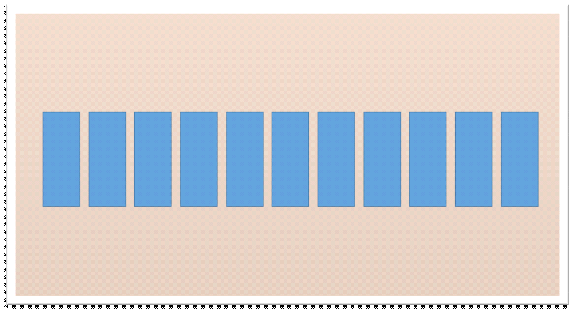
2. Ctrl+Shift+鼠标左键平行或垂直复制元素
在做PPT时,有时会遇到对一组元素进行水平或者垂直方向上的复制,除了使用“Ctrl+C”复制,“Ctrl+V”粘贴外,还可以如何操作呢?以下图为例:

需要将图中的圆环进行水平复制2次,如何操作?
先“Ctrl+A”全选对象,再长按“Ctrl”键,拖动鼠标左键,将圆环复制2个即可。效果如下图:
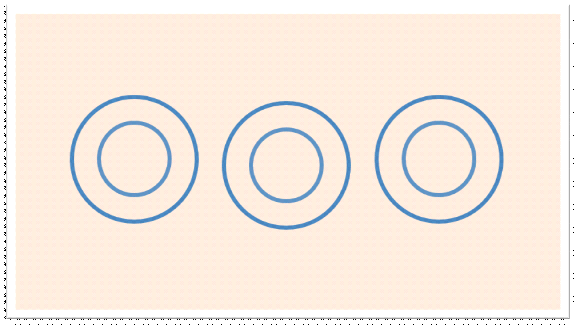
对于垂直方向上的复制同理进行操作。
3.Ctrl+C 复制对象
选中操作对象,按下“Ctrl+C”即可复制对象。
4.Ctrl+V 粘贴对象
选中操作对象,按下“Ctrl+V”即可粘贴已经复制或者剪切的对象。
5.Ctrl+X 剪切对象
选中操作对象,按下“Ctrl+X”即可剪切对象。
四、重复/撤销操作
1. Ctrl+Y重复上一步操作
在制作PPT过程中,有时需要对一页或者一套幻灯片重复同样的操作,我们该如何操作呢?以下图为例:

需要对图中的两张图片都添加上“塑封”效果,如何操作呢?
第一步:选中印章效果图片,点击“绘图工具格式”/“艺术效果”,在“艺术效果”中选择“塑封”效果,单击“塑封”效果,这样就给印章添加上效果了。

第二步:选中校徽图片,按下“Ctrl+Y”,即可完成对校徽添加“塑封”效果。

2.Ctrl+Z 撤销操作
对于“Ctrl+Z”操作,有时可谓是救命草,可以挽救上一步或者上几步的操作,我就不做详细的介绍了。这里给大家介绍一下如何增加撤销次数。
①点击“文件”,跳转到选择页面后,出现“选项”菜单;
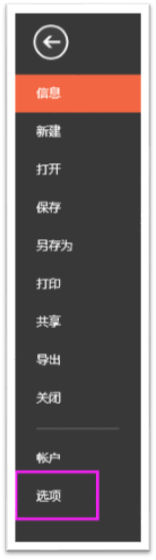
②单击“选项”,弹出到“PowerPoint选项”窗口;

③点击“高级”,在“编辑选项” 中,修改“最多可取消操作次数”后,点击“确认”即可。

这样,就增加了做PPT时的撤销次数,也买了一份保险。
五、其他快捷操作
1.Ctrl+K一键插入超链接
在制作PPT时,我们需要对某一个文本插入超链接,方便在演讲时点击超链接直接进入相对应的页面。如需要给《红楼梦》书添加超链接,方便演示时直接跳转到书的具体介绍页面,怎么操作?

快捷操作:按“Ctrl+K”,弹出插入超链接窗口,选择插入的文件,点击确认即可。

2. Ctrl+O打开电脑PPT文件
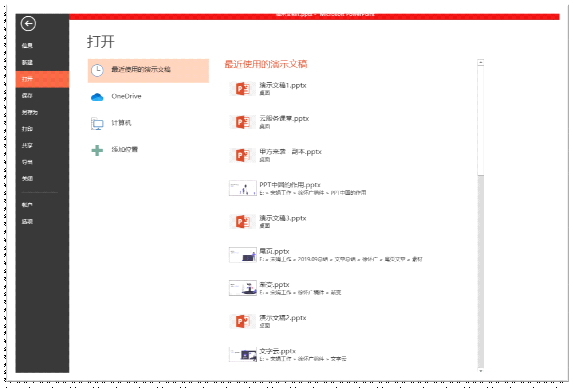
3.Ctrl+P 打开"打印"页面

4.Ctrl+T打开"字体"页面
在制作PPT的过程中,有时需要修改PPT的字体、字符间距等,如何操作更快呢?
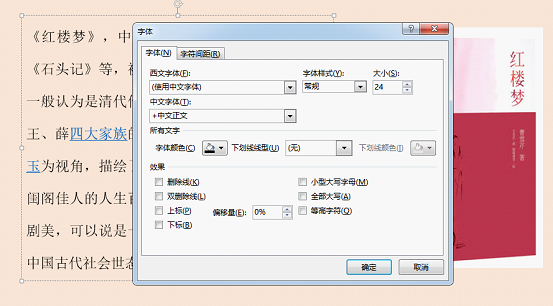
快捷操作:选中文本框,按“Ctrl+T”,直接弹出“字体/字符间距”对话框,直接进行修改即可。
5.Ctrl+方向键微调对象
在制作PPT时,需要对图片、形状或图片进行微调时,我们可以使用“Ctrl”+方向键,具体的方向操作如下:
(1)Ctrl+上箭头,对对象做向上的微调;
(2)Ctrl+下箭头,对对象做向下的微调;
(3)Ctrl+左箭头,对对象做向左方的微调;
(4)Ctrl+右箭头,对对象做向右方的微调。
6.Ctrl+F1显示或隐藏功能区
有时打开PPT界面,发现功能区隐藏了,如下图:
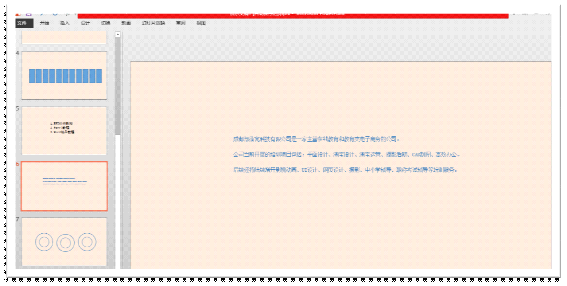
想要将功能区显示出来,怎么操作呢?
手动操作:点击“开始”,在显示的功能区中选择“固定功能区”的符号,将功能区固定在界面上。

快捷操作:按下“Ctrl+F1”,功能区就显示在界面上了。

7.Ctrl+S 保存PPT文件
做好了PPT,直接按“Ctrl+S”,一键保存PPT文件。
8.Ctrl+Home/End将光标移动到演示文稿的首页/尾页
当一套PPT有几十页甚至几百页需要跳转到首页或者尾页时,你还在滚动鼠标,慢慢跳转吗?如果真的是这样,你就“out”了,小编告诉你一个非常快捷的操作。
(1)Ctrl+Home键,直接将光标移到演示文稿的首页;
(2)Ctrl+ End键,直接将光标移到演示文稿的尾页。
9.Ctrl+A 全选所有幻灯片/选中单页幻灯片中所有对象
需要全选幻灯片或者选中单页幻灯片中的所有对象时,我们可以按“Ctrl+A”,一键选中。
好了,今天关于“Ctrl”组合键的介绍就这么多了,想要了解“Ctrl”组合键在PPT放映时的快捷操作,可以订阅下期教程。
素材下载及学习交流请加QQ群:170790905
做PPT大神,快速提升工作效率,部落窝教育《一周PPT直通车》视频和《PPT极速贯通班》直播课全心为你!扫下方二维码关注公众号,可随时随地学习PPT:
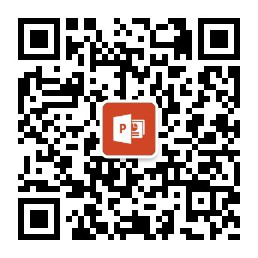
文章推荐
千万别告诉我,PPT里Ctrl组合键,你只会Ctrl+C/V?
版权信息
本文为部落窝教育独家授权作品,本文作者:夏之楠木。
